文章详情页
Win7系统鼠标停顿解决办法
浏览:6日期:2022-09-04 15:38:35
Windows 7是由微软公司(Microsoft)开发的操作系统,内核版本号为Windows NT 6.1。我们在使用Win7系统的时候,有的时候可能会遇到鼠标总是停顿,那么该怎么办呢?下面就教大家一个解决鼠标停顿的方法。
Win7系统鼠标停顿解决办法:
1、首先打开“控制面板”,然后把“查看方式”改成“大图标”后找到并点击“电源选项”。
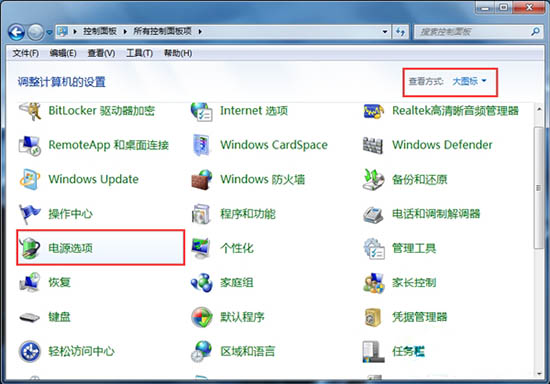
2、在“电源选项”中点击“平衡”右侧的“更改计划设置”。
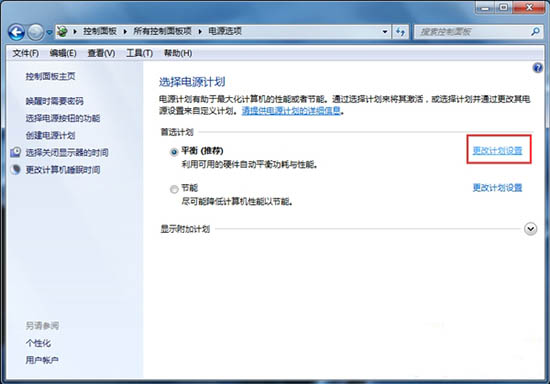
3、在跳转的页面中选中并点击“更改高级电源设置(C)”。
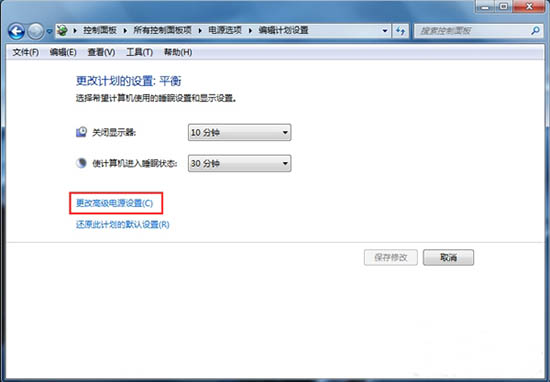
4、在弹出高级电源设置选项后找到“USB设置”,点击“+”号展开。
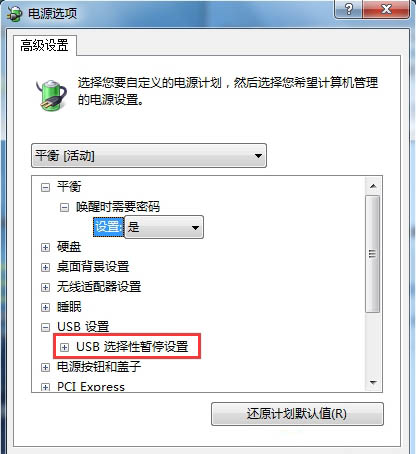
5、“USB选择性暂停设置”下面的状态更改成“已禁用”,再保存就行了。
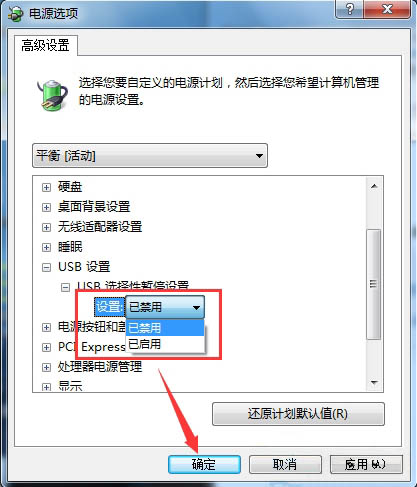
以上就是关于Win7系统鼠标停顿解决办法的全部介绍了,好吧啦网还有更多关于Win7系统的介绍噢~
上一条:Win7系统中怎么添加扫描仪下一条:Win7系统中如何重命名多个文件
相关文章:
排行榜

 网公网安备
网公网安备